Nhóm chat Skype hay nhóm chat Facebook giúp người dùng bàn luận nhanh hơn về 1 vấn đề nào đó với nhiều người, thay vì chat riêng lẻ. Và khi tạo nhóm chúng ta cũng có mục thiết lập riêng để điều chỉnh lại nhóm chat theo đúng nhu cầu sử dụng của mỗi người.
Khi có tin nhắn Skype mới gửi đến, mọi thành viên trong nhóm đều nhận được thông báo kèm âm thanh để tránh trường hợp quên đọc tin nhắn. Tuy nhiên một số người muốn tập trung vào công việc, không muốn ảnh hưởng từ thông báo nhóm chat Skype thì làm thế nào? Chúng ta sẽ có 2 lựa chọn đó là tắt thông báo nhóm chat Skype hoặc ẩn nhóm chat Skype. Khi ẩn nhóm chat thì bạn không thể thấy nhóm cho tới khi có tin nhắn mới được gửi tới. Bài viết dưới đây sẽ hướng dẫn bạn đọc cách tắt thông báo và ẩn nhóm chat Skype.
- Cách tắt thông báo đã xem trên Skype
- Cách sử dụng Skype mà không cần tài khoản
- Cách lên lịch cuộc gọi trên Skype
- Cách tạo bình chọn nhóm chat Skype
1. Tắt thông báo, ẩn nhóm chat Skype Android, iOS
Bước 1:
Người dùng truy cập vào ứng dụng Skype rồi nhấn vào nhóm chat Skype muốn thay đổi các thiết lập nhóm. Trong giao diện chat chúng ta nhấn vào tên nhóm chat ở phía trên cùng.

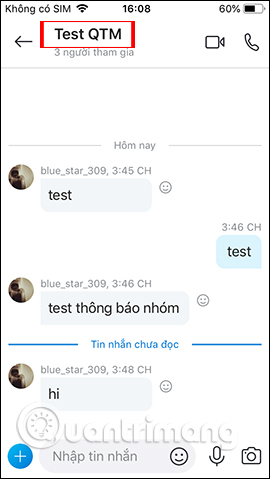
Bước 2:
Hiển thị giao diện cài đặt cho nhóm chat Skype. Tại đây người dùng kéo xuống dưới cùng giao diện và sẽ thấy tùy chọn Thông báo nhóm được mặc định bật. Chúng ta chỉ cần gạt nút tròn tại Thông báo sang bên trái để tắt là được. Khi đó tùy chọn Thông báo thông minh cũng tự động được tắt theo.
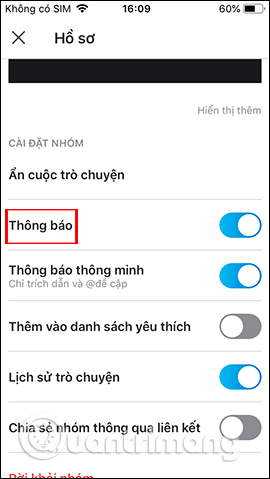
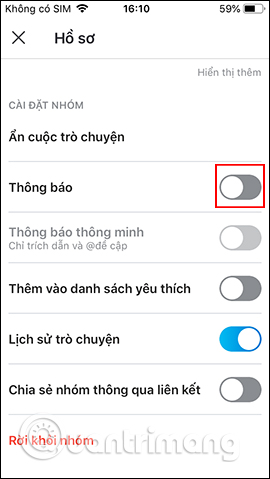
Bước 3:
Để ẩn nhóm chat Skype người dùng nhấn vào tùy chọn Ẩn cuộc trò chuyện. Hiển thị giao diện thông báo nhóm chat này sẽ không xuất hiện trong giao diện quản lý hội thoại Skype. Khi có tin nhắn mới đến thì nhóm tự động được hiện lại.


Trong trường hợp bạn muốn tự tìm lại nhóm thì tại thanh tìm kiếm trong giao diện Skype nhập tên nhóm đã ẩn đi. Kết quả hiển thị sẽ là nhóm chat theo đúng từ khóa mà chúng ta đã nhập để bạn lựa chọn truy cập.
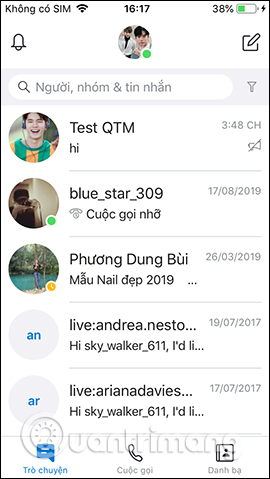

2. Tắt thông báo nhóm, ẩn nhóm Skype PC
Bước 1:
Trong giao diện Skype trên máy tính người dùng cũng nhấn vào nhóm chat muốn thay đổi thiết lập, tắt thông báo và ẩn nhóm chat.
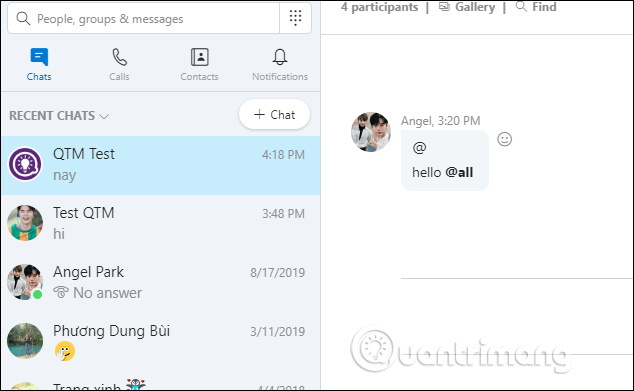
Bước 2:
Trong giao diện nhóm người dùng nhấn chọn vào tên nhóm để hiển thị giao diện thông tin của nhóm.
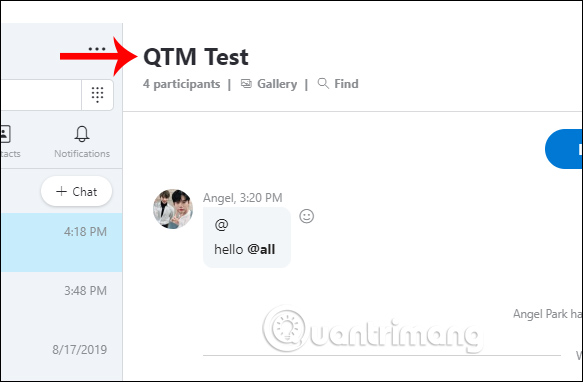
Bước 3:
Hiển thị giao diện mới, chúng ta cũng kéo xuống bên dưới tới mục Group Settings tìm tới tùy chọn Notifications. Tại đây bạn cũng gạt nút tròn trắng sang bên trái. Khi đó thông báo nhóm chuyển về chế độ Off.
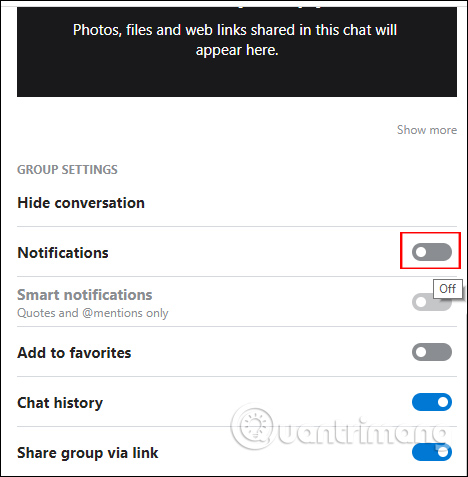
Đồng thời tại nhóm chat hiển thị biểu tượng loa gạch chéo như hình dưới đây.
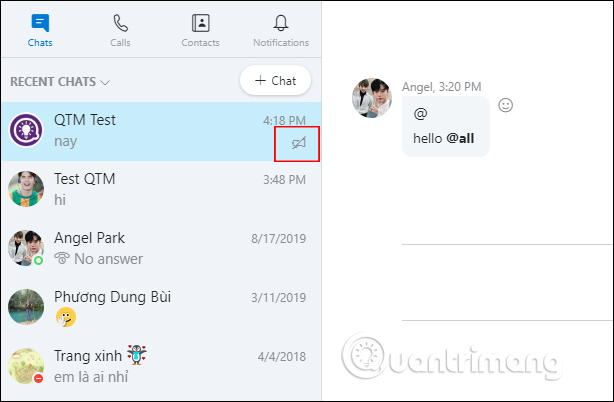
Bước 4:
Nếu người dùng muốn ẩn nhóm chat Skype khỏi giao diện Chats, tại giao diện thông tin của nhóm chúng ta nhấn vào tùy chọn Hide conversation.
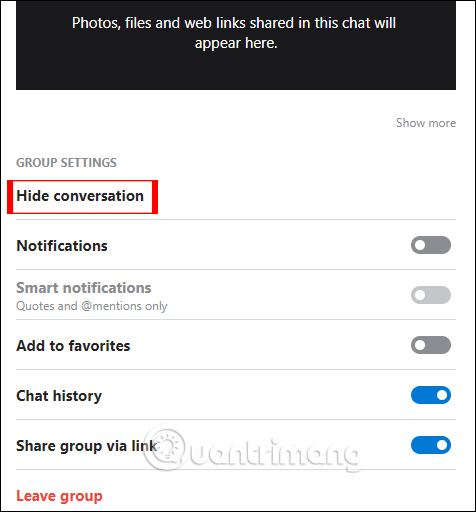
Bước 5:
Kết quả nhóm chat đó đã được ẩn đi. Nếu muốn hiển thị lại thì bạn cũng chờ đến khi có tin nhắn mới, hoặc tự tìm nhóm chat trong khung tìm kiếm trên Skype.
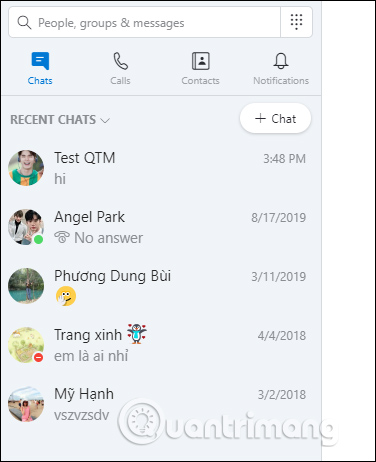
Hiện thị các nội dung liên quan tới từ khóa mà bạn nhập, trong đó có nhóm chat đã ẩn đi.
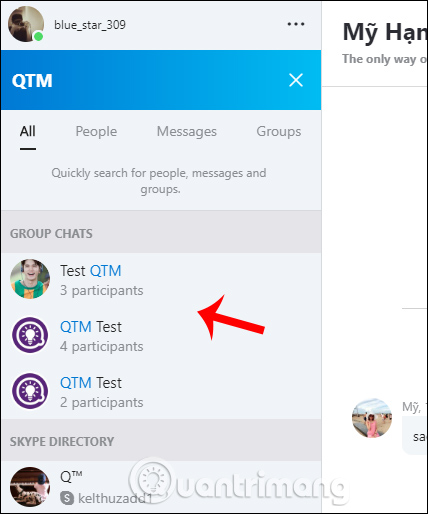
Như vậy bạn đã biết cách tắt thông báo nhóm chat Skype, không nhận thông báo khi có tin nhắn mới đến và ẩn nhóm chat. Để nhận lại thông báo nhóm chat Skype chúng ta chỉ cần bật lại chế độ thông báo nhóm chat Skype là được.
Chúc các bạn thực hiện thành công!
 Công nghệ
Công nghệ  AI
AI  Windows
Windows  iPhone
iPhone  Android
Android  Học IT
Học IT  Download
Download  Tiện ích
Tiện ích  Khoa học
Khoa học  Game
Game  Làng CN
Làng CN  Ứng dụng
Ứng dụng 


















 Linux
Linux  Đồng hồ thông minh
Đồng hồ thông minh  macOS
macOS  Chụp ảnh - Quay phim
Chụp ảnh - Quay phim  Thủ thuật SEO
Thủ thuật SEO  Phần cứng
Phần cứng  Kiến thức cơ bản
Kiến thức cơ bản  Lập trình
Lập trình  Dịch vụ công trực tuyến
Dịch vụ công trực tuyến  Dịch vụ nhà mạng
Dịch vụ nhà mạng  Quiz công nghệ
Quiz công nghệ  Microsoft Word 2016
Microsoft Word 2016  Microsoft Word 2013
Microsoft Word 2013  Microsoft Word 2007
Microsoft Word 2007  Microsoft Excel 2019
Microsoft Excel 2019  Microsoft Excel 2016
Microsoft Excel 2016  Microsoft PowerPoint 2019
Microsoft PowerPoint 2019  Google Sheets
Google Sheets  Học Photoshop
Học Photoshop  Lập trình Scratch
Lập trình Scratch  Bootstrap
Bootstrap  Năng suất
Năng suất  Game - Trò chơi
Game - Trò chơi  Hệ thống
Hệ thống  Thiết kế & Đồ họa
Thiết kế & Đồ họa  Internet
Internet  Bảo mật, Antivirus
Bảo mật, Antivirus  Doanh nghiệp
Doanh nghiệp  Ảnh & Video
Ảnh & Video  Giải trí & Âm nhạc
Giải trí & Âm nhạc  Mạng xã hội
Mạng xã hội  Lập trình
Lập trình  Giáo dục - Học tập
Giáo dục - Học tập  Lối sống
Lối sống  Tài chính & Mua sắm
Tài chính & Mua sắm  AI Trí tuệ nhân tạo
AI Trí tuệ nhân tạo  ChatGPT
ChatGPT  Gemini
Gemini  Điện máy
Điện máy  Tivi
Tivi  Tủ lạnh
Tủ lạnh  Điều hòa
Điều hòa  Máy giặt
Máy giặt  Cuộc sống
Cuộc sống  TOP
TOP  Kỹ năng
Kỹ năng  Món ngon mỗi ngày
Món ngon mỗi ngày  Nuôi dạy con
Nuôi dạy con  Mẹo vặt
Mẹo vặt  Phim ảnh, Truyện
Phim ảnh, Truyện  Làm đẹp
Làm đẹp  DIY - Handmade
DIY - Handmade  Du lịch
Du lịch  Quà tặng
Quà tặng  Giải trí
Giải trí  Là gì?
Là gì?  Nhà đẹp
Nhà đẹp  Giáng sinh - Noel
Giáng sinh - Noel  Hướng dẫn
Hướng dẫn  Ô tô, Xe máy
Ô tô, Xe máy  Tấn công mạng
Tấn công mạng  Chuyện công nghệ
Chuyện công nghệ  Công nghệ mới
Công nghệ mới  Trí tuệ Thiên tài
Trí tuệ Thiên tài